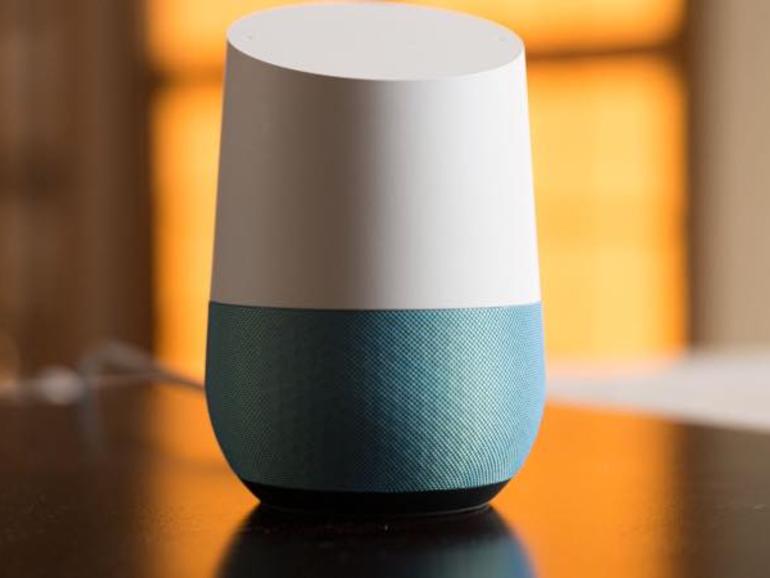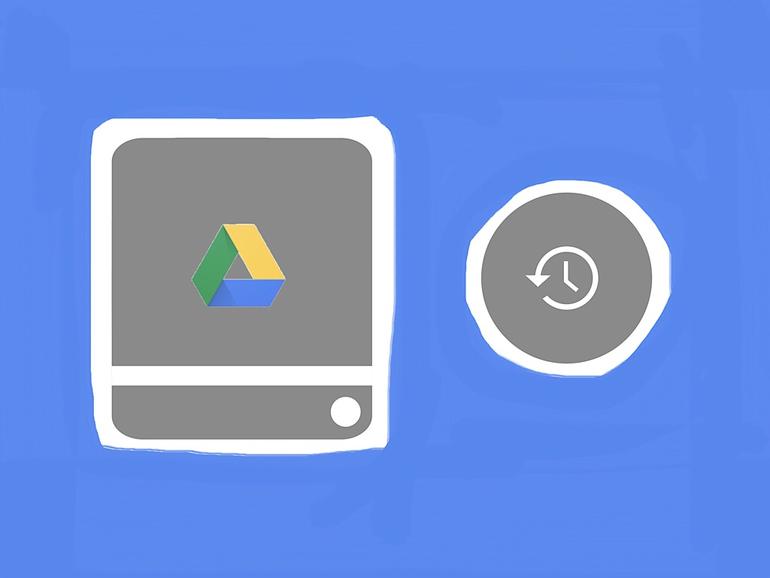Un nuevo troyano de acceso remoto que abusa del protocolo de mensajería de telegramas en dispositivos Android puede dar a los atacantes un control total sobre su dispositivo. He aquí cómo mantenerse seguro.
Las aplicaciones Cryptocurrency para Android son poco estrictas en cuanto a seguridad. Casi todas las aplicaciones Cryptocurrency estudiadas contenían graves fallos de seguridad. Esto es lo que falta en tus aplicaciones favoritas de Bitcoin.
Hay un nuevo y desagradable troyano de acceso remoto Android (RAT) por ahí, y es capaz de dar a cualquier persona un control basado en GUI sobre un dispositivo infectado.
Más información sobre ciberseguridad
Llamado HeroRat, este nuevo conjunto de herramientas de control abusa del protocolo de mensajería de telegramas popular entre los usuarios de Android para dar a los atacantes una cantidad alarmante de acceso a dispositivos infectados, como la grabación de llamadas, el envío de mensajes SMS, la instalación y desinstalación de aplicaciones, y mucho más.
HeroRat fue descubierto por ESET cuando la compañía de seguridad estaba investigando el crecimiento generalizado de las RATs Android que apuntan a Telegram, que están disponibles gratuitamente para su descarga en línea. HeroRat tiene un modelo de distribución diferente, y en lugar de ser encontrado gratuitamente en foros de hacking y canales de telegramas, cuesta dinero.
Pagar por HeroRat ofrece un acceso potencial a tutoriales en vídeo, soporte y diferentes funciones en función del nivel de precios que compre.
HeroRat se ha encontrado en estado salvaje, pero hasta ahora se dirige principalmente a los usuarios de Irán. Tan fácil de usar y con todas las funciones que ofrece HeroRat, no es probable que dure mucho tiempo, por lo que es importante saber cómo protegerse antes de que se extienda aún más.
Cómo protegerse de HeroRat y otras RATs de Android
HeroRat es complicado, pero no es imposible de prevenir y detectar. Aquí hay varios consejos.
Tenga cuidado con las fuentes de instalación de su aplicación
Los canales de acceso para el malware de Android son limitados, y lo mismo ocurre con HeroRat. No utiliza ningún truco nuevo para llegar a los dispositivos Android y no se ha encontrado en la tienda oficial de Google Play, por lo que el consejo para la prevención de infecciones se mantiene: No instale nada que provenga de fuentes no oficiales.
Incluso cuando se utiliza Google Play para encontrar aplicaciones, asegúrese de leer los comentarios y comprobar la empresa antes de instalar una aplicación: Google ha sido notoriamente malo para mantener el malware fuera de Google Play, por lo que cualquier instalación debe ser abordada con precaución.
HeroRat se está extendiendo a través de tiendas de aplicaciones de terceros, aplicaciones de mensajería y medios sociales. Utiliza ofertas atractivas, como Bitcoin gratuito, para engañar a los usuarios para que lo descarguen, en cuyo momento dice que no funcionará en el sistema afectado antes de «desinstalarse» a sí mismo. En lugar de ser desinstalado, elimina su icono y se registra con el atacante como un nuevo dispositivo accesible y luego utiliza la funcionalidad bot de Telegram para tomar el control.
Instalar software antivirus
Los teléfonos inteligentes no son más seguros que los equipos tradicionales en este momento, así que no se salte la instalación de una buena plataforma antivirus. ESET dijo que su software móvil detectará HeroRat y RATs similares, y otras aplicaciones de seguridad confiables también deberían poder hacerlo.
Ver los permisos que solicita una aplicación
Otro punto conflictivo que el malware de Android tiene que superar es solicitar el acceso del administrador a ciertas funciones del sistema antes de la instalación. HeroRat no es diferente en este aspecto, y los usuarios infectados estarán seguros si simplemente no conceden acceso a lo que quieren.
Las aplicaciones legítimas también necesitan acceso a las funciones del sistema, pero la clave a tener en cuenta es lo que se solicita. HeroRat pide algunos permisos específicos, como bloquear la pantalla, modificar los requisitos de contraseña y borrar todo el dispositivo. Cualquiera de ellos debería dar la voz de alarma, y todos juntos deberían hacer sonar las alarmas.
Si alguna vez tienes dudas de que lo que una aplicación está solicitando es legítimo, no la concedas: una aplicación legítima debería funcionar bien sin ella y una maliciosa no podrá infectarte si actúas con cautela.
Las grandes ventajas para los líderes tecnológicos
- Un nuevo Android RAT, HeroRat, se está extendiendo a través de tiendas de aplicaciones y servicios de mensajería de terceros y puede tomar el control total de los dispositivos infectados.
- HeroRat se basa en los métodos tradicionales para infectar los dispositivos Android. Se aconseja a los usuarios que instalen aplicaciones sólo de fuentes oficiales, que mantengan actualizado el software anti-malware instalado y que comprueben siempre los permisos de las aplicaciones.
Boletín informativo de consejotecnologico.com
Refuerce las defensas de seguridad de TI de su organización manteniéndose al día de las últimas noticias, soluciones y mejores prácticas en materia de ciberseguridad. Entregado los martes y jueves
Tu opinión
¿Cómo ayuda a sus usuarios a protegerse contra amenazas como HeroRat? Comparta sus consejos con otros miembros de ConsejoTecnologico.com.

En la era de BYOD, su red doméstica es ahora un vector de amenazas para los hackers que atacan sus dispositivos de trabajo, dice CUJO SVP de redes Marcio Avillez.
Por qué debe bloquear su enrutador domésticoEn la era de BYOD, su red doméstica es ahora un vector de amenazas para los hackers que atacan sus dispositivos de trabajo, dice CUJO SVP de Networks Marcio Avillez.
Sólo porque estés en casa no significa que estés a salvo de las ciberamenazas. ConsejoTecnologico.com habló con el Vicepresidente Senior de Redes de CUJO, Marcio Avillez, sobre las técnicas que las personas pueden utilizar para protegerse a sí mismas y a su empresa mientras trabajan en su red doméstica.
«Creo que la lista de cosas que uno tendría que hacer para entender estas cosas por sí mismo es realmente asombrosa», dijo Avillez. Usted tiene que ser capaz de entender qué tipo de dispositivos hay en el hogar antes de poder entender cuáles son los tipos de vulnerabilidades que cada dispositivo específico puede abrir.
La gente trae a casa una gran variedad de dispositivos y «si no entiendes lo que hay en la red, no puedes protegerla realmente», dijo. La solución de CUJO a este problema comienza con la identificación de cada dispositivo en una red y luego con el análisis de su patrón de comportamiento.
VER: Política de BYOD (traer su propio dispositivo) (Tech Pro Research)
«Este es un enfoque un poco diferente para hacer las cosas, mientras que en el pasado se dependía de saber cuál era la amenaza, buscar patrones y compararlos con los patrones, y luego, una vez que se encuentra un patrón que aborda la vulnerabilidad», dijo. Este enfoque primero identifica el patrón normal de comportamiento de los dispositivos y luego busca comportamientos que difieren de la norma.
«Si tienes un dispositivo, di que tengo un termostato Nest, que se comporta de forma diferente a los otros termostatos Nest que veo en la red, lo que me da una indicación de que algo podría estar mal», dijo.
La protección de los dispositivos de su red doméstica va más allá del uso de la protección antivirus. La protección debe provenir de la red porque eso es lo que puede ver todos los dispositivos, y realmente tomar medidas cuando uno de ellos se comporta de manera anormal, agregó.
Boletín informativo de consejotecnologico.com
Refuerce las defensas de seguridad de TI de su organización manteniéndose al día de las últimas noticias, soluciones y mejores prácticas en materia de ciberseguridad. Entregado los martes y jueves
mismo
Véase también

Si dependes de Facebook para tu negocio pero quieres tener más control sobre tus datos, ¿qué debes hacer? La instalación de la extensión oficial de Mozilla Facebook Container puede ser tu mejor opción.
Cómo instalar el Contenedor de Facebook para FirefoxSi dependes de Facebook para tu negocio pero quieres tener más control sobre tus datos, ¿qué debes hacer? La instalación de la extensión oficial de Mozilla Facebook Container puede ser tu mejor opción.
No se puede tirar una piedra sin golpear a una prensa negativa de Facebook en estos días. Y con una buena causa. Facebook ha perjudicado a los usuarios de todo el mundo al no proteger sus datos de aquellos que podrían aprovecharse de dicha información. El tribunal de la opinión pública ha hecho un gran esfuerzo, incluso con el breve hashtag #DeleteFacebook. Muchos artículos han hecho un gran esfuerzo para explicar cómo los usuarios pueden controlar sus datos o eliminar el servicio de redes sociales por completo.
Más información sobre ciberseguridad
Pero para algunos, borrar Facebook de sus vidas no es tan sencillo. Algunas empresas y autónomos dependen de la fuerza para promocionar sus productos o para mantenerse en contacto con sus fans, clientes o clientes potenciales. Es una espada de doble filo sobre la que pocos quieren caer.
Si eres miembro de los que dependen de Facebook, ¿qué haces? Sí, puede configurar sus ajustes para protegerse mejor, pero ¿hay algo más? Si eres un usuario de Firefox, lo hay. Mozilla ha creado una nueva extensión, llamada Facebook Container, que impide que Facebook siga a los usuarios por la web. La extensión funciona aislando las identidades de Facebook en un contenedor separado que hace mucho más difícil que Facebook pueda rastrearlas con cookies. Tras la instalación, la extensión eliminará todas las cookies de Facebook y te obligará a salir de Facebook. Cualquier enlace que se haga clic dentro de Facebook se abrirá fuera del contenedor y cualquier acción que se produzca dentro de Facebook, como compartir, tendrá lugar dentro del contenedor.
VER: Política de privacidad (Tech Pro Research)
Apuntalamiento de sus datos
Esta extensión oficial de Mozilla no impide que Facebook utilice los datos que ya tiene, de ninguna manera. Para ello, sería conveniente que todos los usuarios se dispusieran a configurar todas y cada una de las cuentas de Facebook de forma que no permitan que Facebook obtenga acceso a todos sus datos. La forma de hacerlo dependerá de cómo accedas a Facebook. Desde un navegador de escritorio, puede abrir Facebook, hacer clic en el menú desplegable del perfil, hacer clic en Configuración | Anuncios y, a continuación, deshabilitar las tres opciones en Configuración de anuncios (.
Desde esa misma ventana, haga clic en Sus intereses y elimine todo. Tenga en cuenta que este proceso puede llevar bastante tiempo.
A continuación, ve a Configuración | Aplicaciones y elimina las aplicaciones que no quieras asociar a Facebook .
Para estar seguros, bórrelos todos. Entonces descubrirás que algunas de tus aplicaciones ya no están conectadas. Cuando vuelvas a iniciar sesión en una aplicación de terceros, te recomiendo que no lo hagas con tus credenciales de Facebook. Por qué? Porque a continuación vamos a deshabilitar esa opción por completo.
Desde la misma ventana, haz clic en el botón Editar para Aplicaciones, Sitios Web y Juegos. Lea la advertencia y, si está de acuerdo con los resultados de desactivar esta función, haga clic en Desactivar.
Ahora que has apuntalado un poco tus datos de Facebook, vamos a instalar la extensión Facebook Container.
VER: Protección de Facebook: Mantenga sus datos seguros con esta configuración de privacidad (ZDNet)
Cómo instalar la extensión Facebook Container
La instalación del Contenedor de Facebook es tan simple como instalar cualquier otra extensión. Aquí está el cómo:
- Abre Firefox.
- Apunte su navegador a la página de extensión.
- Haz clic en Añadir a Firefox.
- Cuando se le solicite, haga clic en Agregar.
- Permita que la instalación se complete.
Una vez que hayas instalado la extensión, cierra cualquier pestaña que contenga Facebook si tienes una abierta y, a continuación, vuelve a dirigir tu navegador a la página de Facebook. Se le pedirá que vuelva a iniciar sesión. Cuando lo hagas, notarás que la pestaña de Facebook tiene una línea azul que indica que ha sido abierta dentro del contenedor .
Un poco de protección extra llega muy lejos
Y eso es todo lo que hay que hacer para instalar y usar la extensión oficial de Mozilla Facebook Container. Aunque no protegerá los datos que ya tiene Facebook, sin duda ayudará a proteger al gigante social de seguir metiendo los dedos en tus datos. En la era del robo y abuso desenfrenado de datos, cada pedacito de protección adicional servirá para evitar que su información caiga en las manos equivocadas.
Boletín informativo de consejotecnologico.com
Refuerce las defensas de seguridad de TI de su organización manteniéndose al día de las últimas noticias, soluciones y mejores prácticas en materia de ciberseguridad. Entregado los martes y jueves
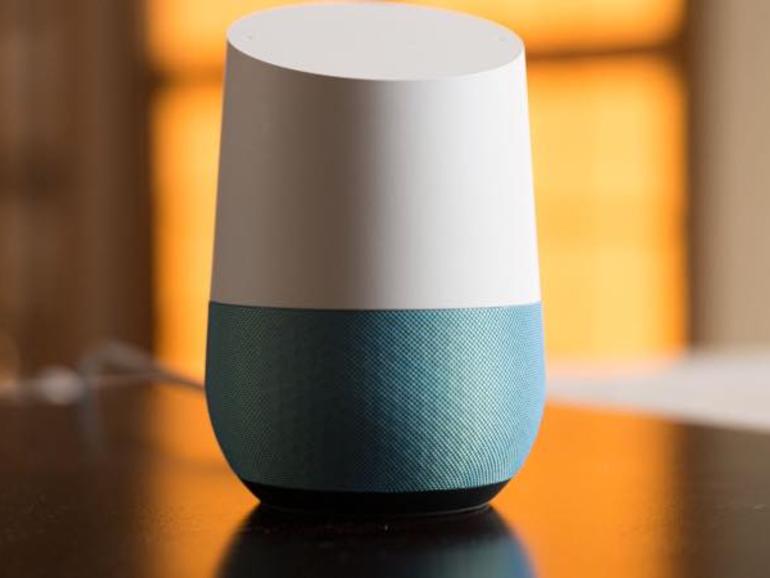
Muchos dispositivos domésticos y de oficina conectados son vulnerables a los ataques de rebobinado de DNS. A continuación se indica cómo mantener la seguridad de su red.
Cómo proteger su Internet de los objetosEl Internet de los objetos es una pesadilla de seguridad. He aquí algunas formas de proteger sus dispositivos y datos.
Los dispositivos de la Internet de los objetos (IO) tienen por objeto facilitar la vida en el hogar y en la oficina, pero también abrir esas redes a una variedad de ataques. El martes, el desarrollador e investigador Brannon Dorsey descubrió un viejo ataque a la red que podría poner en riesgo muchos dispositivos conectados y que podrían ser controlados por un hacker, según un artículo de Medium.
El ataque de 10 años de edad -llamado DNS rebinding- permite a un atacante remoto eludir el cortafuegos de la red de la víctima, y utilizar su navegador web para comunicarse directamente con los dispositivos de la red privada del hogar o de la oficina. Si un usuario hace clic en un enlace o anuncio publicitario malicioso, podría proporcionar a un atacante acceso a su dispositivo inteligente, escribió Dorsey en el post.
Más información sobre ciberseguridad
Dorsey primero intentó el ataque a un termostato inteligente y poco después descubrió que los altavoces de Google Home, Chromecast, Roku, Sonos y algunos routers Wi-Fi y termostatos inteligentes eran vulnerables a la recombinación de DNS.
VER: Comparación de características: Enrutadores de red para oficinas domésticas (Tech Pro Research)
Dorsey ha alertado a cada una de estas compañías sobre sus hallazgos, y todos están trabajando o ya han publicado parches de seguridad, anotó en el post. Sin embargo, es probable que muchos otros dispositivos también estén en riesgo, ya que esos eran los únicos que había probado, escribió Dorsey.
«Si las empresas con un perfil tan alto no consiguen prevenir los ataques de rebobinado de DNS, debe haber un sinnúmero de otros proveedores que también lo hagan», escribió Dorsey.
Los consumidores y usuarios empresariales pueden tomar ciertas medidas para protegerse contra los ataques de reencuadernación de DNS. En el post, Dorsey recomendó OpenDNS Home, un servicio DNS gratuito para su enrutador que puede configurarse para filtrar direcciones IP sospechosas de las respuestas DNS. También puede usar Dnsmasq o instalar firmware libre de enrutador como DD-RT en el enrutador mismo, aunque es posible que siga siendo el objetivo de estos ataques si se encuentra en una red que no ha sido configurada específicamente para protegerse contra ellos, anotó Dorsey.
Los desarrolladores también deben tomar medidas para incorporar la seguridad en los dispositivos de IO, dijo Dorsey. «Necesitamos que los desarrolladores escriban software que trate a las redes privadas locales como si fueran redes públicas hostiles», escribió en el post. «La idea de que la red local es un refugio seguro es una falacia. Si seguimos creyéndolo, la gente saldrá herida».
Para ver si tus dispositivos son vulnerables, puedes probar una prueba de concepto que Dorsey creó aquí.
- Un ataque llamado DNS rebinding permite a un atacante remoto eludir el cortafuegos de la red de una víctima y utilizar su navegador web para controlar dispositivos de IO en una red privada doméstica u oficina.
- Los desarrolladores deben incorporar la seguridad en los dispositivos de IO desde el principio para evitar ataques.
Boletín informativo de consejotecnologico.com
Refuerce las defensas de seguridad de TI de su organización manteniéndose al día de las últimas noticias, soluciones y mejores prácticas en materia de ciberseguridad. Entregado los martes y jueves
mismo

Para un análisis profundo y penetrante de sus servidores y escritorios Linux, recurra a la herramienta de auditoría de Lynis. Vea cómo instalar y usar Lynis.
Todos los sistemas de la red de su empresa necesitan ser auditados en algún momento. Por qué? Porque nunca se sabe cuando se ha pasado por alto un problema oscuro o incluso evidente que podría dejar el sistema abierto a ojos curiosos y espías. Cuando eso sucede, los datos de la empresa podrían verse comprometidos. Eso, amigos míos, nunca es algo bueno.
Para evitarlo, realice una auditoría de seguridad en cada sistema. Aunque usted crea firmemente que sus sistemas Linux están endurecidos como acero templado, nunca debe dejar nada al azar, así que añada esas cajas a la auditoría.
Más información sobre ciberseguridad
Pero, ¿qué se utiliza para auditar esos sistemas Linux? Tienes suerte: hay una herramienta de línea de comandos creada por CISOfy que maneja el trabajo con facilidad. La herramienta se llama Lynis, y escaneará casi todos los sistemas basados en UNIX (incluso los dispositivos de almacenamiento Raspberry Pi y QNAP. Lynis realiza cientos de pruebas de seguridad en su sistema e informa de cualquier problema para que usted pueda solucionarlo.
Puede ejecutar Lynis sin necesidad de instalación: simplemente descargue la última versión, extráigala y ejecute el ejecutable (con las opciones adecuadas. Si está ejecutando un sistema Ubuntu, hay un repositorio que puede añadir para instalar la última herramienta. Vamos a instalar y ejecutar Lynis en una máquina que ejecute Ubuntu 16.04.
VER: Ubuntu Core 16: Linux para una Internet segura de las cosas (ZDNet)
Instalación de Lynis
Para instalar Lynis en su sistema Ubuntu, debe seguir estos pasos.
1. Abra una ventana de terminal.
2. Cree el archivo /etc/apt/sources.d/lynis.list con el siguiente contenido (RELEASE es el lanzamiento de Ubuntu…aka xenial):
deb https://packages.cisofy.com/community/lynis/deb Lanzamiento principal
3. Guarde y cierre el archivo.
4. Actualizar apt con el comando sudo apt-get update.
5. Instale Lynis con el comando sudo apt-get install lynis.
6. De acuerdo con la instalación cuando se le pida (se le advertirá que el paquete no puede ser autenticado.
7. Permita que la instalación se complete.
Ahora puede ejecutar el auditor de Lynis.
Usando Lynis
El comando para iniciar una auditoría es:
sistema de auditoría sudo lynis
A medida que se ejecuta el comando, los resultados se envían a stdout (), para que pueda ver lo que está sucediendo a medida que ocurre.
Una vez que el análisis se haya completado, encontrará que Lynis también ha escrito los resultados en el archivo de registro /var/log/lynis.log; a continuación, puede revisar los resultados para ver qué dice la herramienta sobre su sistema. El archivo de registro tardará algún tiempo en ser revisado (es bastante largo), pero lo que se obtiene de la lectura del archivo vale la pena cada minuto.
Después de ejecutar Lynis en mi servidor Ubuntu 16.04, no encontré nada que necesitara mi atención. Lynis encontró que el umask por defecto en /etc/init.d/rc podría ser más estricto e incluso sugirió un umask de 027, a diferencia del 022 descubierto. La configuración de umask 027 significaría que el grupo propietario podría leer cualquier archivo de nueva creación. Esto hace que el modelo de concesión de permisos se aleje un poco de los bits de permiso y más hacia la propiedad del grupo. Eso podría efectivamente crear problemas en el futuro, así que opté por dejar esa umask en particular en 022.
Una herramienta imprescindible
Si usted es un administrador de sistemas, una buena herramienta de auditoría puede hacer su vida exponencialmente más fácil (o más difícil… dependiendo de los resultados de la auditoría. Lynis es una herramienta imprescindible para cualquier administrador de sistemas Linux que se tome en serio la seguridad de sus sistemas y redes.
Pruebe esta herramienta y vea si detecta agujeros en la armadura de sus sistemas Linux.
Boletín informativo de consejotecnologico.com
Refuerce las defensas de seguridad de TI de su organización manteniéndose al día de las últimas noticias, soluciones y mejores prácticas en materia de ciberseguridad.
Entregado los martes y jueves
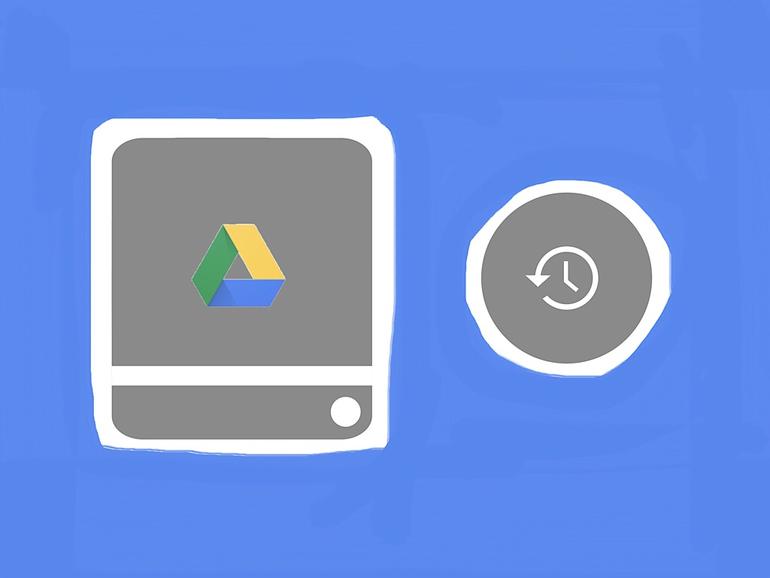
Trabajar en unidades de disco en equipo facilita la colaboración y el intercambio de archivos entre organizaciones. También puede llevar a que los usuarios eliminen los archivos que otros usuarios puedan necesitar. He aquí cómo asegurarse de que eso no sucederá.
Las organizaciones que usan G Suite tienen dos lugares para almacenar archivos: My Drive y Team Drives. Los usuarios controlan los archivos de Mi unidad. Son archivos que el usuario creó, almacenó o permitió que se almacenaran en Mi unidad. Una campaña de Team Drive, en cambio, da acceso a más personas: Cada miembro con acceso completo puede añadir archivos a una unidad de equipo, y cada miembro con acceso de edición puede modificar el contenido de un archivo en una unidad de equipo.
Nube que hay que leer
Esta distinción entre quién controla los archivos en My Drive y un Team Drive tiene importantes implicaciones para la gestión de archivos. Por ejemplo, considere la eliminación de archivos. Un usuario puede controlar cuando un archivo se elimina de Mi unidad, ya que es el propietario de esos archivos. Pero cualquier miembro con acceso completo puede eliminar un archivo de una unidad de equipo. Y cuando un miembro borra un archivo de un Team Drive, todos los miembros del Team Drive pierden el acceso a él.
Mientras trabaja con Team Drives, pruebe los siguientes cuatro consejos para ayudar a prevenir problemas o recuperar datos. Para poner en práctica los dos primeros consejos, tendrás que ser propietario de un Team Drive o miembro de un Team Drive con acceso completo. Para los dos últimos consejos, necesitará una cuenta de Administrador de G Suite con la autoridad necesaria para restaurar datos y agregar aplicaciones, respectivamente.
1. Gestionar los niveles de acceso de los miembros
La forma más sencilla de garantizar que los archivos permanezcan en una unidad de equipo es cambiar el nivel de acceso a Editar acceso para la mayoría de los miembros. El acceso de edición permite a una persona tanto añadir archivos a una unidad de disco duro de equipo como editar los archivos existentes en la unidad. Y lo que es más importante, los accesos de edición eliminan la capacidad de mover o eliminar archivos. Niveles de acceso más bajos, tales como Acceso de comentarios o Acceso de visualización restringen aún más el potencial de cambios.
Para modificar los niveles de acceso para un Team Drive existente en el móvil, abra el Team Drive, seleccione el menú de tres puntos (en la esquina superior derecha), elija Administrar miembros. Seleccione la flecha hacia abajo a la derecha de la cuenta que desea modificar. Cambie el nivel de acceso como desee.
2. Restaurar archivos o carpetas
Los miembros con acceso completo o Editar pueden restaurar archivos o carpetas que se han movido a la Papelera (por ejemplo, elementos que se han eliminado de una unidad de equipo. Por ejemplo, si Bob tiene acceso de edición y Alice tiene permisos de acceso completo a una unidad de disco duro de equipo y Alice elimina un elemento, entonces Bob o Alice pueden localizar el elemento en la carpeta Papelera para la unidad y restaurarlo. Las personas con acceso a Comentarios o Ver deberían poder ver que un elemento se ha movido a la Papelera para la unidad de equipo, pero no tendrán la capacidad de restaurarlo a la unidad de equipo.
Pero hay límites a esta capacidad de restauración. Si un artículo ha estado en la Papelera durante 25 días más o menos, se puede vaciar automáticamente de la Papelera. Después de eso, ni Alice ni Bob podrán acceder a él. Además, si Alicia mueve el elemento a la Papelera, entonces deliberadamente va a la Papelera y vacía la Papelera, entonces de manera similar, ninguno de los dos será capaz de restaurar los elementos.
3. Restaurar datos borrados o unidades de equipo
Un administrador de G Suite también puede restaurar elementos eliminados de un Team Drive o de un Team Drive eliminado, siempre y cuando la información se haya eliminado en los últimos 25 días. Para ello, accede a la consola de administración de Google (https://admin.google.com), selecciona Apps > G Suite > Drive and Docs > Manage Team Drives > y, a continuación, el icono Restaurar (a la derecha de Team Drive. Seleccione un intervalo de fechas para la restauración y, a continuación, seleccione Restaurar datos.
4. Proteja los datos con copias de seguridad de terceros
Por último, una solución de copia de seguridad de terceros le permitirá conservar el acceso a los archivos eliminados durante un período de tiempo más largo. Normalmente, los servicios de copia de seguridad de G Suite conservan copias de seguridad de todos los datos de G Suite, incluidos Gmail, Calendarios, Contactos, Sitios, contenido de Google Drive y mucho más.
Asegúrese de que su servicio de copia de seguridad de terceros guarde los datos de Team Drive, ya que algunos proveedores de copias de seguridad de G Suite aún no han añadido soporte para la copia de seguridad de datos de Team Drive. Dos proveedores que soportan las copias de seguridad de Team Drive desde mediados de marzo de 2019 son Spinbackup y Spanning Backup. Spinbackup ofrece una opción de almacenamiento personalizado de 36 euros por usuario o Team Drive por año, con un mínimo de cinco licencias y con cada licencia de 30 GB de almacenamiento. Spanning Backup ofrece almacenamiento ilimitado y copias de seguridad de versiones ilimitadas, incluyendo unidades de disco de equipo, por $48 por usuario y año, con descuentos disponibles para organizaciones sin fines de lucro y sin un número mínimo de usuarios.
¿Tus pensamientos?
La combinación de niveles de acceso de miembros ajustados, un período de restauración de archivos eliminados de varias semanas, junto con opciones de copia de seguridad de terceros, le ofrecen varias formas de garantizar que nunca perderá los datos de Team Drive, incluso después de que los datos se hayan eliminado de forma activa.
Si utiliza Team Drives, ¿qué nivel de acceso asigna a la mayoría de los miembros? Si decide realizar una copia de seguridad de sus datos de G Suite, ¿qué proveedor de copias de seguridad de terceros utiliza? ¿Su proveedor hace copias de seguridad de los datos de Team Drive? Hágame saber en los comentarios de abajo o en Twitter ( .
Boletín semanal de Google
Descubre cómo sacar el máximo partido a Google Docs, Google Apps, Chrome, Chrome OS, Google Cloud Platform y todos los demás productos de Google utilizados en entornos empresariales. Viernes de entrega